win10联想电脑如何恢复出厂设置 联想V130怎么恢复出厂设置
更新时间:2023-12-31 15:35:54作者:yang
Win10联想电脑如何恢复出厂设置?这是许多联想V130电脑用户经常遇到的问题,恢复出厂设置可以解决一些系统故障和性能问题,让电脑回到出厂时的状态。在Win10操作系统下,联想V130电脑的恢复出厂设置过程相对简单,只需几个简单的步骤即可完成。本文将为您详细介绍恢复出厂设置的步骤和注意事项,帮助您轻松解决电脑问题。
解决方法:
1、开机时不停按下【f12】的按键,进入恢复界面;
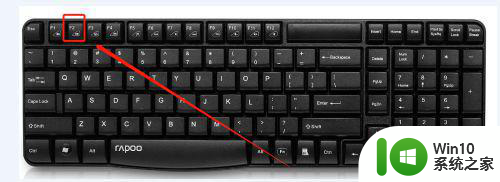
2、使用键盘方向键移动到【中文简体】,按下回车;
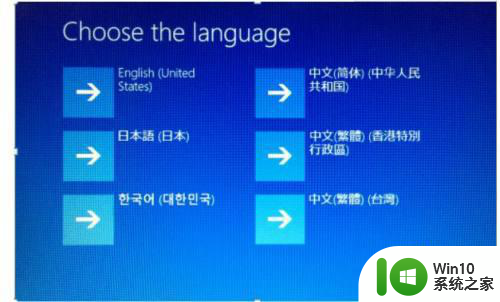
3、在选择键盘布局页面,选择【微软拼音】,之后点击【疑难解答】-【从驱动器恢复】;

4、之后根据实际选择【仅删除我的文件】或者是【安全清理驱动器】。仅删除我的文件是将一些基本功能恢复出厂设置,需要半小时左右。而安全清理驱动器则是将联想win10全面恢复出厂设置,需要1-2个小时;
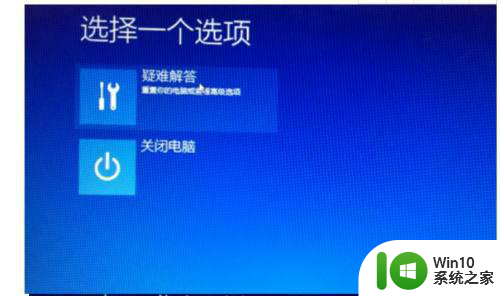
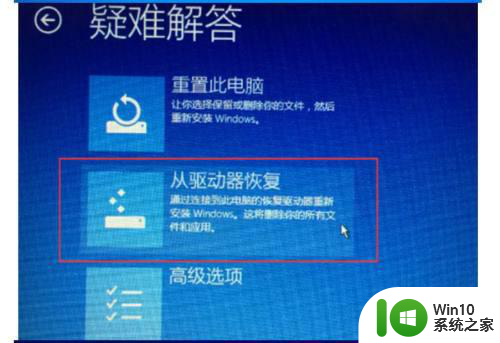
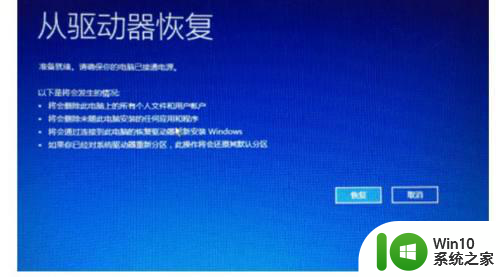
5、在经过电脑一段时间的运行,会进入联想电脑的恢复界面,之后只要进行常规的设置,就可以继续使用电脑了。


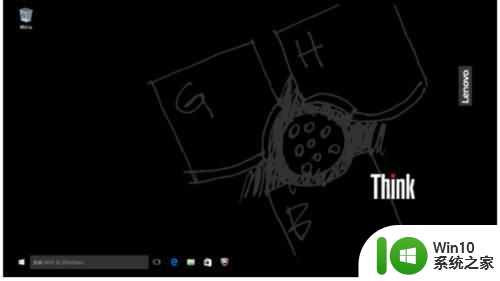
以上就是win10联想电脑如何恢复出厂设置的全部内容,如果遇到这种情况,你可以按照以上小编的操作来解决,非常简单快速,一步到位。
win10联想电脑如何恢复出厂设置 联想V130怎么恢复出厂设置相关教程
- win10联想电脑怎么恢复出厂设置 联想v330win10系统恢复出厂方法
- 联想电脑怎么恢复出厂设置 联想win10恢复出厂设置的具体步骤
- win10电脑如何恢复出厂设置 win10恢复出厂设置教程
- w10电脑怎么恢复出厂设置 w10电脑恢复出厂设置会怎样
- win10出厂设置怎么恢复 win10恢复出厂设置如何操作
- 怎样把win10恢复出厂设置 win10如何完全恢复出厂设置
- win10一键恢复出厂设置的方法 win10如何快速恢复出厂设置
- win10恢复出厂设置的教程 win10如何恢复出厂设置
- w10如何恢复出厂设置指令 w10系统怎么恢复出厂设置
- win10恢复出厂设置在哪里?一招让win10恢复出厂设置的方法 win10恢复出厂设置步骤详解
- win10怎么直接恢复出厂设置 Win10一键恢复出厂设置步骤
- win10恢复出厂设置的方法 win10记不得密码怎么恢复出厂设置
- 蜘蛛侠:暗影之网win10无法运行解决方法 蜘蛛侠暗影之网win10闪退解决方法
- win10玩只狼:影逝二度游戏卡顿什么原因 win10玩只狼:影逝二度游戏卡顿的处理方法 win10只狼影逝二度游戏卡顿解决方法
- 《极品飞车13:变速》win10无法启动解决方法 极品飞车13变速win10闪退解决方法
- win10桌面图标设置没有权限访问如何处理 Win10桌面图标权限访问被拒绝怎么办
win10系统教程推荐
- 1 蜘蛛侠:暗影之网win10无法运行解决方法 蜘蛛侠暗影之网win10闪退解决方法
- 2 win10桌面图标设置没有权限访问如何处理 Win10桌面图标权限访问被拒绝怎么办
- 3 win10关闭个人信息收集的最佳方法 如何在win10中关闭个人信息收集
- 4 英雄联盟win10无法初始化图像设备怎么办 英雄联盟win10启动黑屏怎么解决
- 5 win10需要来自system权限才能删除解决方法 Win10删除文件需要管理员权限解决方法
- 6 win10电脑查看激活密码的快捷方法 win10电脑激活密码查看方法
- 7 win10平板模式怎么切换电脑模式快捷键 win10平板模式如何切换至电脑模式
- 8 win10 usb无法识别鼠标无法操作如何修复 Win10 USB接口无法识别鼠标怎么办
- 9 笔记本电脑win10更新后开机黑屏很久才有画面如何修复 win10更新后笔记本电脑开机黑屏怎么办
- 10 电脑w10设备管理器里没有蓝牙怎么办 电脑w10蓝牙设备管理器找不到
win10系统推荐
- 1 电脑公司ghost win10 64位专业免激活版v2023.12
- 2 番茄家园ghost win10 32位旗舰破解版v2023.12
- 3 索尼笔记本ghost win10 64位原版正式版v2023.12
- 4 系统之家ghost win10 64位u盘家庭版v2023.12
- 5 电脑公司ghost win10 64位官方破解版v2023.12
- 6 系统之家windows10 64位原版安装版v2023.12
- 7 深度技术ghost win10 64位极速稳定版v2023.12
- 8 雨林木风ghost win10 64位专业旗舰版v2023.12
- 9 电脑公司ghost win10 32位正式装机版v2023.12
- 10 系统之家ghost win10 64位专业版原版下载v2023.12